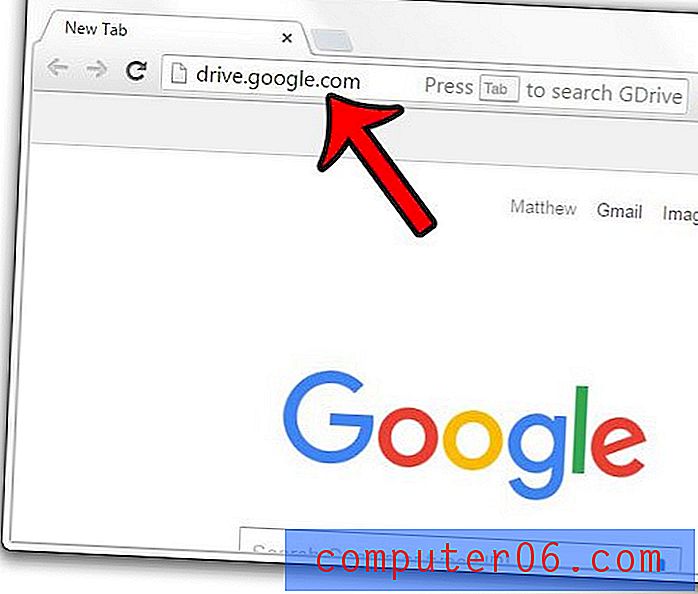Opgeslagen wachtwoorden in Firefox verwijderen
Veel moderne webbrowsers, waaronder Firefox, hebben een optie waarmee u wachtwoorden kunt opslaan voor sites die u bezoekt. Dit kan u wat tijd besparen terwijl u over het internet navigeert, en het helpt ervoor te zorgen dat u een wachtwoord niet vergeet. Maar dit kan een klein veiligheidsrisico zijn als u een computer deelt met andere gebruikers, en u kunt per ongeluk een onjuist wachtwoord opslaan.
Als u besluit dat u niet langer wilt dat Firefox uw wachtwoorden opslaat, kunt u alle wachtwoorden die in de browser zijn opgeslagen, verwijderen. Onze tutorial zal u naar deze optie leiden en u laten zien hoe u uw wachtwoorden kunt verwijderen.
Alle opgeslagen wachtwoorden uit Firefox verwijderen
De stappen in dit artikel laten zien hoe u alle wachtwoorden die u in Firefox hebt opgeslagen, kunt verwijderen. Houd er rekening mee dat hiermee wachtwoorden die u in andere webbrowsers zoals Internet Explorer of Chrome hebt opgeslagen, niet worden verwijderd. Als u uw opgeslagen wachtwoorden uit Internet Explorer wilt verwijderen, leest u deze instructies voor meer informatie.
- Open de Firefox-webbrowser.
- Klik op de knop Menu openen in de rechterbovenhoek van Firefox.
- Klik op de knop Opties .
- Klik op het tabblad Beveiliging in de grijze kolom aan de linkerkant van het venster.
- Klik op de knop Opgeslagen wachtwoorden onder aan het menu.
- Klik op de knop Alles verwijderen onder aan het venster. Als u slechts één wachtwoord wilt verwijderen, selecteert u dat wachtwoord in de lijst en klikt u op de knop Verwijderen .
- Klik op de knop Ja om te bevestigen dat u alle wachtwoorden wilt verwijderen.

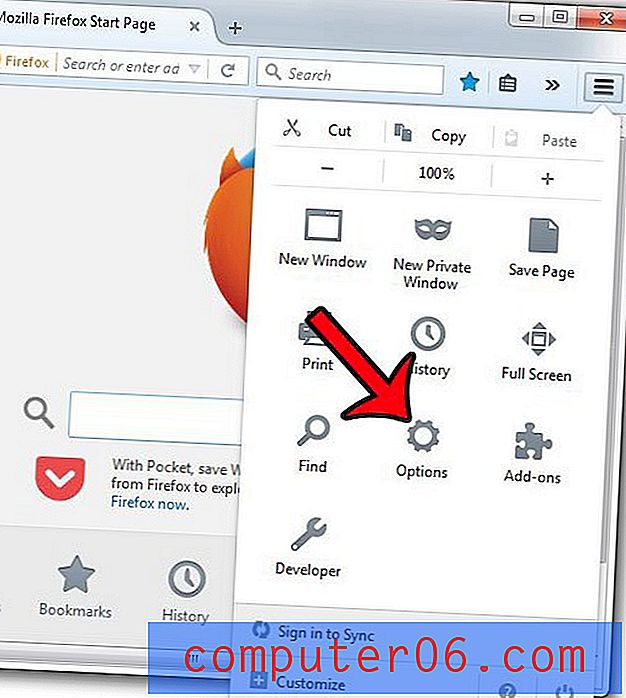
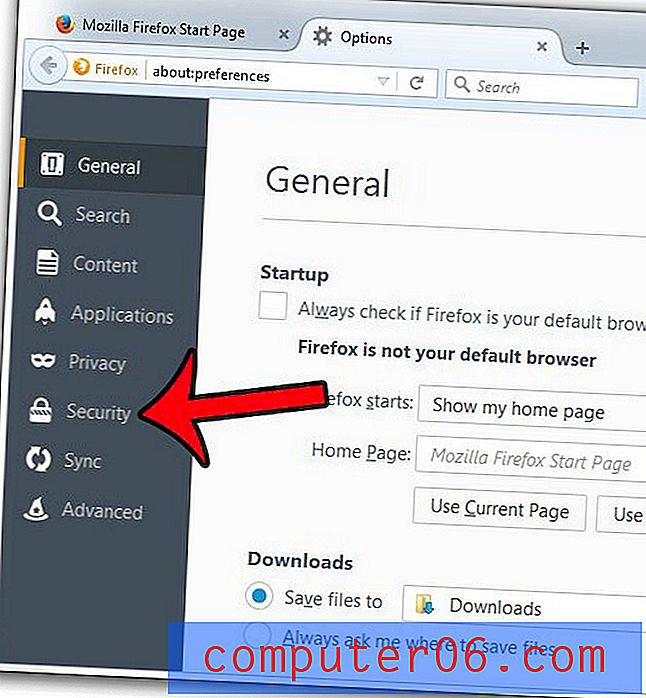
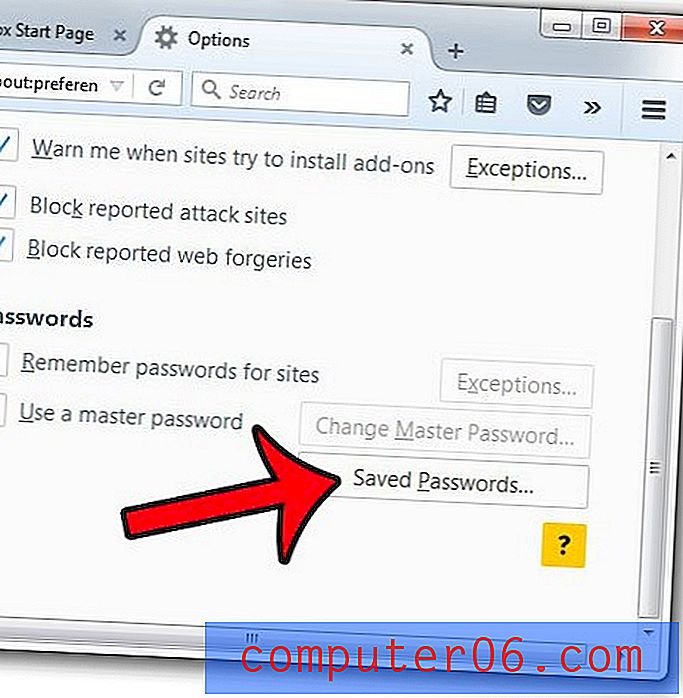

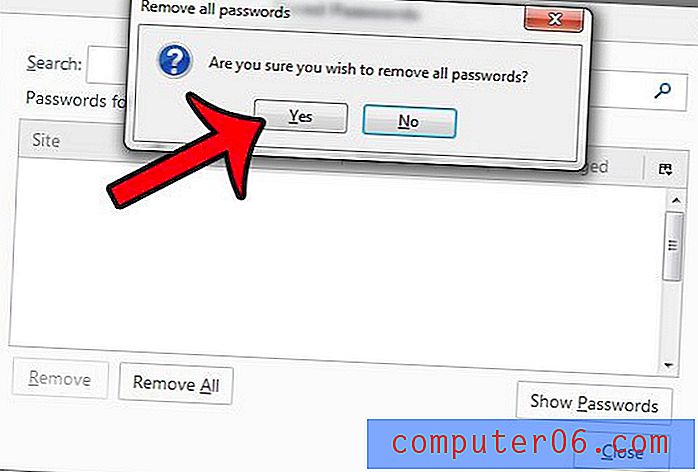
Drukt u vaak af vanuit Firefox, maar wilt u dat u de informatie in de koptekst en voettekst van de afgedrukte pagina kunt verwijderen? U kunt het kop- en voettekstgedeelte van een afgedrukte pagina in Firefox wijzigen, zodat u alleen de inhoud afdrukt.